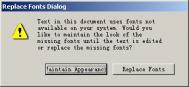为了使这个静态表情能够动起来,我们要先建一个画布大小为65*65大小的新文档,然后将组成“放大镜”表情的所有对象选中并复制到这个新画布上来。接着再启动“帧”面板。在面板的右上方点击其下拉菜单,从中选择“重制帧”项,也就是复制帧的意思。如图16.

图16
随后会弹出一个对话框,我们直接点击“确定”按钮。此时复制出来的帧也就列在“帧”面板中了。我们点击“2帧”,然后在画布中将绿豆左侧大眼的黑色眼珠组合对象删除。换以在上面用“钢笔”工具绘制的直线路径。如图17.

图17
该路径的描边色为全黑色的1像素柔化,但为了使这条路径更加的明显,我们点击“复制”、“粘帖”按钮,用两条相同路径的重叠来加深其色彩浓度。这样,一个眨眼的动作表情也就绘制完成了。我们可以点击画布下方的GIF动画播放按钮来观看。

图18
是否觉得动作太快了呢。我们在“帧”面板中将第一帧的延时时间设置为140/100秒。如图19.

图19
而第二帖的延时时间则设置为14/100秒。然后我们再来查看播发效果,可能有人又觉得慢了些。其实当我们把这一动画导出为GIF动画图片后,你再用ACDSee之类的看图软件去查看时会发现其播放速度要比在中查看时稍快一些。因此还是先把该动画导出为GIF格式后再来查看。用“切片”工具将画布范围进行框选。然后在“优化”面板中选择导出格式为“GIF动画”,颜色为256色,如图20.

图20
(本文来源于图老师网站,更多请访问http://m.tulaoshi.com)然后在切片上点击右键,在弹出菜单中选择“导出所选切片”,并为该动画选择保存路径即可。然后我们用看图软件来查看这一动画。我个人觉得其播放速度还是比较适中的。至此,我们所绘制的第一个表情也就大功告成了。尽管这一动画只有两帧,而且表情变化也很简单,但却为其它表情的绘制提供了一些样式,可通过样式面板直接使用。以及为其它表情动作的夸张与变形带来一定的原始参考。
(本文来源于图老师网站,更多请访问http://m.tulaoshi.com)
![在Fireworks中绘制QQ聊天表情 [4]](http://img.tulaoshi.com/201602/19/78a9ecc951a82a02a2b4d7bc831c699f.jpg)
![在Fireworks中绘制QQ聊天表情 [5]](http://img.tulaoshi.com/201602/19/da9cdc652c98bf4c1497c49f53fb251b.jpg)

![在Fireworks中绘制QQ聊天表情 [7]](http://img.tulaoshi.com/201602/19/f976ec2114cc4a0f562e24575099f80e.jpg)
![在Fireworks中绘制QQ聊天表情 [2]](http://img.tulaoshi.com/201602/19/abfb9e4f87c06060ef9cf4f32e4244d0.jpg)

![在Fireworks中绘制QQ聊天表情 [3]](http://img.tulaoshi.com/201602/19/c3b69f4f49bce237a28cb62d21251f0f.jpg)